win10系统解决Caps Lock键不能切换大小写的方法
win10系统是现在比较常用的电脑操作系统,很多用户在使用电脑的时候都会选择安装win10系统进行使用,不过一些对电脑相关设置不熟悉的用户就会在使用的过程中遇到很多问题,就比如在进行文字输入的时候不能通过键盘Caps Lock键来切换输入大小写了,很多用户在遇到这个问题的时候都不知道要如何操作解决,所以在接下来的教程中小编就跟大家分享一下在win10系统中解决Caps Lock键不能切换大小写的具体操作方法吧,有需要的朋友不妨一起来看看,希望这篇教程能帮到大家。
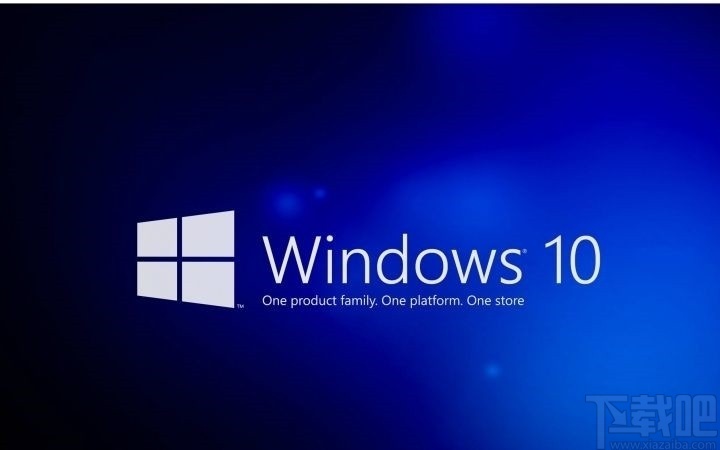
1.首先打开系统的设置界面之后,在设置界面中找到时间和语言这个设置选项,找到这个设置选项之后点击进入到其中。
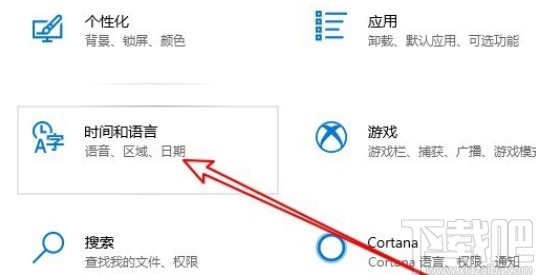
2.进入到这个时间和语言设置界面之后,在界面的左边找到语言这个设置选项,找到之后点击进入到语言设置模块。
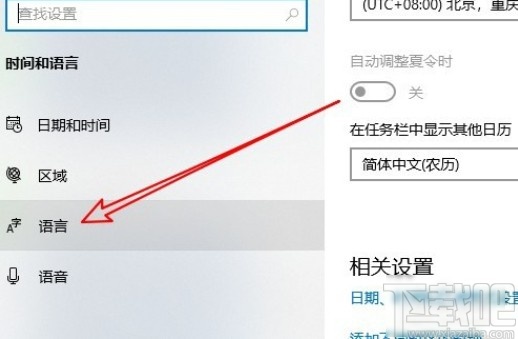
3.之后下一步在语言设置模块的右边,找到“拼写、键入和键盘设置”这个选项,然后点击进入到其中。
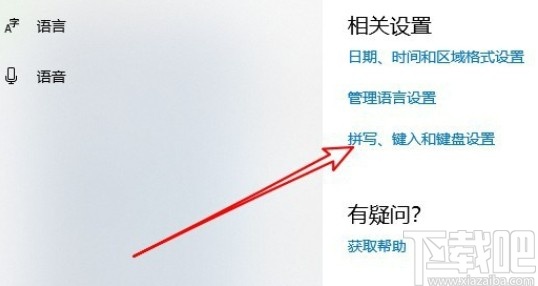
4.进入到下一步的设置界面之后,我们找到高级键盘设置这个选项,点击之后可以进入到高级键盘设置界面当中。

5.之后下一步找到界面中的“语言栏选项”这个设置选项,找到之后点击进入到这个设置界面,如下图中所示。
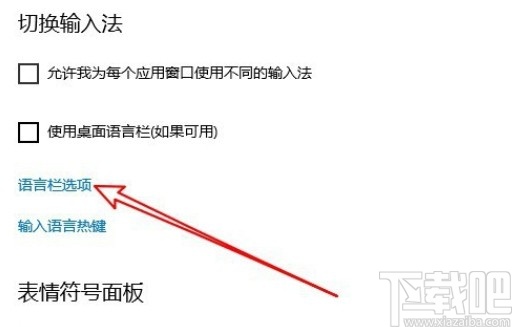
6.最后在出现的面板中,切换到高级键设置这个设置界面,然后勾选“按Caps Lock键(L)”这个选项之后,点击确定保存修改即可。
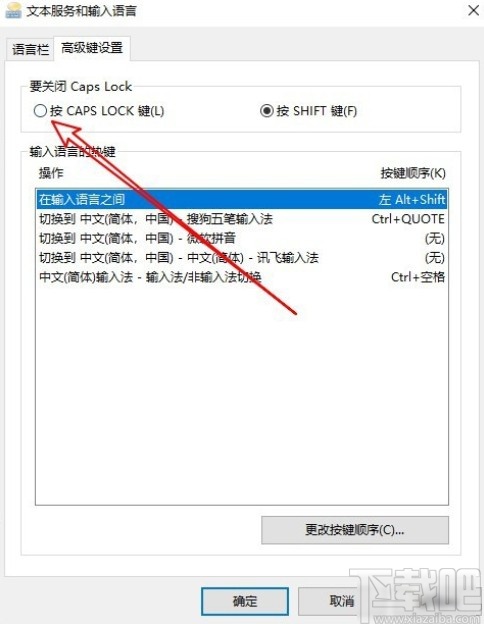
以上就是小编今天跟大家分享的使用win10系统的时候解决Caps Lock不能切换大小写的具体操作方法了,感兴趣的朋友不妨一起来看看这篇教程,希望能帮到大家。
相关文章:

 网公网安备
网公网安备